Πώς να χρησιμοποιήσετε τον αυτόματο συλλαβισμό στο Word 2007

Ανακαλύψτε πώς μπορείτε να ρυθμίσετε το Word 2007 για αυτόματο συλλαβισμό και βελτιώστε την παρουσίαση του κειμένου σας.

Η καθημερινή προβολή του Ημερολογίου
Η ημερήσια προβολή είναι μία από τις τέσσερις βασικές προβολές Ημερολογίου.
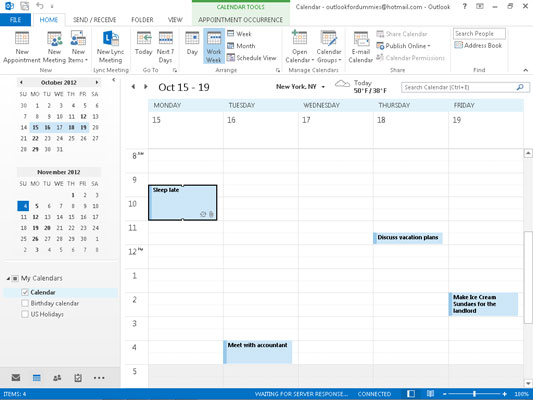
Προβολή της Εβδομάδας Εργασίας του Ημερολογίου
Η προβολή Εβδομάδας εργασίας είναι επίσης μία από τις τέσσερις βασικές προβολές που προσφέρονται από το Outlook 2013.
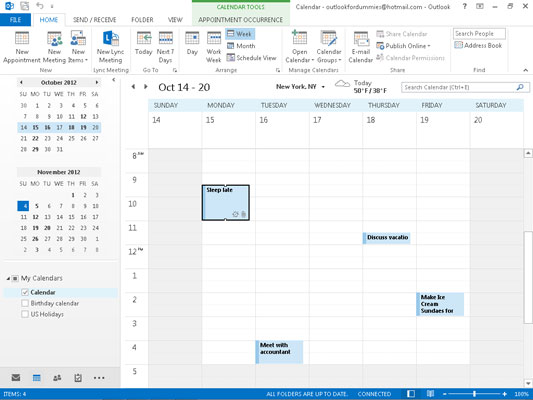
Η προβολή της εβδομάδας του ημερολογίου
Η προβολή εβδομάδας διαφέρει από την προβολή Εβδομάδας εργασίας επειδή σας βοηθά να ζήσετε για το Σαββατοκύριακο. Αυτή η άποψη είναι ιδανική για όσους πρέπει να προγραμματίσουν συναντήσεις το Σαββατοκύριακο ή που κρατούν τα προσωπικά και επαγγελματικά τους ραντεβού σε ένα μέρος. Προγραμματίστε λίγη διασκέδαση!
Η προβολή της εβδομάδας του ημερολογίου
Η προβολή εβδομάδας διαφέρει από την προβολή Εβδομάδας εργασίας επειδή σας βοηθά να ζήσετε για το Σαββατοκύριακο. Αυτή η άποψη είναι ιδανική για όσους πρέπει να προγραμματίσουν συναντήσεις το Σαββατοκύριακο ή που κρατούν τα προσωπικά και επαγγελματικά τους ραντεβού σε ένα μέρος. Προγραμματίστε λίγη διασκέδαση!
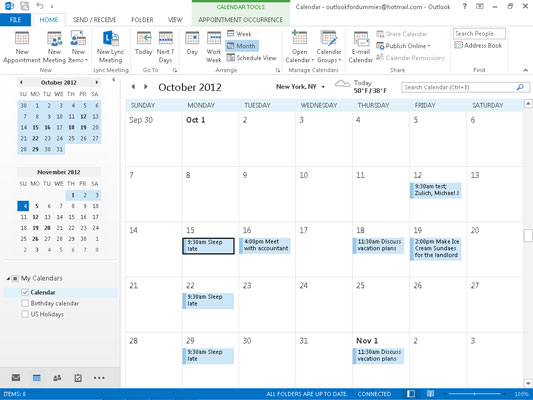
Προβολή ημερολογίου μήνα
Η μηνιαία προβολή είναι η τελευταία από τις βασικές προβολές του Outlook. Άλλες προβολές (όπως το Πρόγραμμα) είναι χρήσιμες όταν προσπαθείτε να καταλάβετε πότε κάνατε κάτι ή πότε θα κάνετε κάτι.
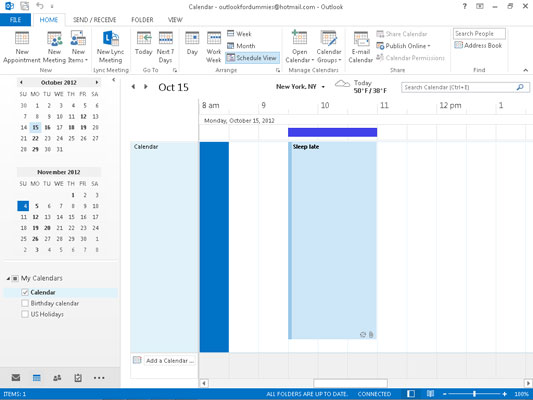
Προβολή χρονοδιαγράμματος του Ημερολογίου
Στην προβολή Χρονοδιάγραμμα, μπορείτε να προβάλετε μια διάταξη του σετ του ημερολογίου σας στο πλάι, η οποία είναι χρήσιμη εάν γνέφετε και πέσετε στο πλάι κατά τη διάρκεια μιας από αυτές τις ατελείωτες συναντήσεις που έχετε προγραμματίσει. Είναι επίσης ένας χρήσιμος τρόπος να προβάλετε το ημερολόγιό σας με μια πιο γραμμική σειρά για σκοπούς προγραμματισμού.
Το Outlook εμφανίζει κουμπιά για όλες τις προβολές του Ημερολογίου στην Κορδέλα. Μπορείτε να αλλάξετε τις προβολές Ημερολογίου κάνοντας κλικ στο όνομα της προβολής που θέλετε να δείτε. Εάν η προβολή που επιλέξατε δεν σας ταιριάζει, μην ανησυχείτε — απλώς κάντε κλικ σε μια διαφορετική προβολή.
Ανακαλύψτε πώς μπορείτε να ρυθμίσετε το Word 2007 για αυτόματο συλλαβισμό και βελτιώστε την παρουσίαση του κειμένου σας.
Ανακαλύψτε πώς να αφαιρέσετε λέξεις από το προσαρμοσμένο λεξικό του Word 2013. Ακολουθήστε αυτά τα βήματα για να διαχειριστείτε το λεξικό σας και να βελτιώσετε τη γραφή σας.
Ανακαλύψτε πώς να ορίσετε καρτέλες και εσοχές στο PowerPoint 2007 για καλύτερη οργάνωση και εμφάνιση του κειμένου.
Στο PowerPoint 2013, μπορείτε να προσθέσετε υπερ-συνδέσεις για να συνδέσετε διαφάνειες και έγγραφα. Αυτή η οδηγία θα σας δείξει πώς να το κάνετε εύκολα.
Μερικές φορές χρειάζεστε το Outlook 2013 για να σας υπενθυμίσει σημαντικές ημερομηνίες ή επακόλουθες δραστηριότητες. Μπορείτε να χρησιμοποιήσετε σημαίες, για παράδειγμα, για να σας υπενθυμίσουν να καλέσετε κάποιον την επόμενη εβδομάδα. Ο καλύτερος τρόπος για να βοηθήσετε τον εαυτό σας να θυμάται είναι να επισημάνετε το όνομα αυτού του ατόμου στη λίστα Επαφών. Θα εμφανιστεί μια υπενθύμιση στο ημερολόγιό σας. Οι επαφές δεν είναι […]
Κάθε πτυχή της εμφάνισης ενός πίνακα μπορεί να μορφοποιηθεί στο Word στο Office 2011 για Mac. Μπορείτε να εφαρμόσετε στυλ που συγχωνεύουν κελιά μεταξύ τους για να σχηματίσουν μεγαλύτερα κελιά, να τα αφαιρέσετε, να αλλάξετε χρώματα περιγράμματος, να δημιουργήσετε σκίαση κελιών και πολλά άλλα. Εφαρμογή στυλ πίνακα από το Office 2011 για Mac Ribbon Η καρτέλα Tables της Κορδέλας […]
Όταν χρησιμοποιείτε το Word στο Office 2011 για Mac, μπορείτε να εφαρμόσετε στυλ πίνακα για να αλλάξετε την εμφάνιση των κελιών. Εάν δεν μπορείτε να βρείτε ένα υπάρχον που να καλύπτει τις ανάγκες σας, μπορείτε να δημιουργήσετε νέα στυλ πίνακα από το παράθυρο διαλόγου Στυλ. Ακολουθήστε τα εξής βήματα: Στο Word 2011 για Mac, επιλέξτε Μορφή→ Στυλ. Ανοίγει το παράθυρο διαλόγου Στυλ. Κάντε κλικ […]
Όταν χρησιμοποιείτε το Office 2011 για Mac, σύντομα θα διαπιστώσετε ότι το Word 2011 μπορεί να ανοίξει ιστοσελίδες που αποθηκεύσατε από το πρόγραμμα περιήγησής σας στο Web. Εάν μια ιστοσελίδα περιέχει έναν πίνακα HTML (HyperText Markup Language), μπορείτε να χρησιμοποιήσετε τις δυνατότητες του πίνακα του Word. Ίσως σας είναι πιο εύκολο να αντιγράψετε μόνο το τμήμα του πίνακα της ιστοσελίδας […]
Αν και δεν μπορείτε πραγματικά να δημιουργήσετε τα δικά σας θέματα από την αρχή, το Word 2007 προσφέρει πολλά ενσωματωμένα θέματα που μπορείτε να τροποποιήσετε για να ταιριάζουν στις ανάγκες σας. Ένα ευρύ φάσμα θεμάτων σάς δίνει τη δυνατότητα να συνδυάσετε και να ταιριάξετε διαφορετικές γραμματοσειρές, χρώματα και εφέ μορφοποίησης για να δημιουργήσετε τη δική σας προσαρμογή.
Μπορείτε να τροποποιήσετε ένα ενσωματωμένο ή προσαρμοσμένο θέμα στο Word 2007 για να ταιριάζει στις ανάγκες σας. Μπορείτε να συνδυάσετε και να ταιριάξετε διαφορετικές γραμματοσειρές, χρώματα και εφέ για να δημιουργήσετε την εμφάνιση που θέλετε.






